HEIC (High Efficiency Image Coding) est un nouveau format, conçu pour remplacer le format JPG. Il occupe environ moitié moins de place que le format JPG, tout en conservant la même qualité d’image..
Bien que le format HEIC ait été introduit il y a quelque temps déjà, de nombreux utilisateurs n’arrivent toujours pas à ouvrir leurs fichiers HEIC sur leur PC Windows. Pour résoudre ce problème d’incompatibilité, CopyTrans a développé un outil spécial : CopyTrans HEIC.
- HEIC contre JPEG
- Impossible d’ouvrir le fichier HEIC
- Ouvrir fichier HEIC Windows recommandé
- Convertir HEIC en JPG sur iPhone
Lire fichier HEIC
HEIC contre JPEG
Alors, qu’est-ce qu’un fichier HEIC ? HEIC est une variante du format HEIF, créé par le groupe MPEG. HEIF, ou « format de fichier d’image à haute efficacité » utilise un algorithme de compression moderne capable de stocker des images dans des tailles plus petites, tout en conservant cette qualité d’image cristalline et haute définition.
Avantages et inconvénients des photos HEIC :
Avantages
✔️ Occupe moins d’espace de stockage
✔️ Des images de haute qualité
✔️ Prend en charge jusqu’à 16 bits de couleurs, tandis que JPEG offre 8 bits
✔️ La fonction Live Photo est possible
✔️ Prend en charge la transparence (identique aux fichiers PNG)
Les inconvénients
❌ Non compatible avec tous les systèmes et appareils
❌ Non pris en charge par les navigateurs Web les plus populaires ou les réseaux sociaux (par exemple Facebook)
❌ Non Open Source
Et qu’en est-il du JPEG ? Ainsi, JPEG est une méthode de compression couramment utilisée. Il est possible d’ajuster le degré de compression, permettant un compromis sélectionnable entre la taille de stockage et la qualité de l’image.
Avantages
✔️ Largement compatible avec tous les PC Windows, Mac, Android, appareils iOS et navigateurs
✔️ Possible d’ajuster le degré de compression et la qualité photo
Les inconvénients
❌ Occupe deux fois plus d’espace de stockage qu’un fichier HEIC
❌ Ne prend pas en charge la transparence
HEIC contre JPG : le format à utiliser ne dépend bien sûr que de vous, mais nous vous recommandons de lire la suite pour découvrir comment ouvrir un fichier HEIC sur votre PC !

Impossible d’ouvrir photos HEIC
Après avoir pris toutes ces superbes photos sur votre iPhone, vous aimeriez les partager avec vos amis, vos proches, voire le monde entier, les transférer et sauvegarder sur votre ordinateur, les publier sur les réseaux sociaux… Et soudain, vous découvrez que toutes ces belles images ne sont pas prises en charge par le système d’exploitation Windows de votre ordinateur ! Alors maintenant, que faire ?
Tout d’abord, pourquoi cela se produit-il ? Eh bien tout simplement, car, depuis 2017, Apple utilise un codage d’image spécial à haute efficacité pour les images, qui économise l’espace de l’iPhone, mais n’est pas compatible avec les systèmes non-Apple. Cependant, ne vous inquiétez pas : nous allons dans cet article vous aider à résoudre le problème.
Comment pouvez-vous lire HEIC sur votre PC ? Il y existe deux options :
- Installez un plugin sur votre ordinateur qui affichera les photos HEIC
- Convertissez HEIC en JPG sur votre iPhone, afin que Windows détecte ce format
Ouvrir fichier HEIC Windows 10
Ouvrir un fichier HEIC sous Windows n’est à première vue pas si simple… Mais juste après avoir installé CopyTrans HEIC, vous pourrez ouvrir vos photos HEIC sur votre PC en quelques clics ! . Pour ouvrir le fichier HEIC :
Sélectionnez simplement le dossier dans lequel vos photos HEIC sont stockées. Les vignettes des images HEIC sont affichées directement dans le dossier immédiatement après l’installation .
- Téléchargez le plugin CopyTrans HEIC.
- Après un clic droit sur la photo, cliquez sur Ouvrir avec.
- Sélectionnez ensuite la Visionneuse de photos Windows si elle est présente dans la liste. Sinon, cliquez sur « Choisir une autre application » et retrouver Visionneuse de Photos Windows dans les choix qui apparaissent.
 Télécharger CopyTrans HEIC pour Windows
Télécharger CopyTrans HEIC pour Windows
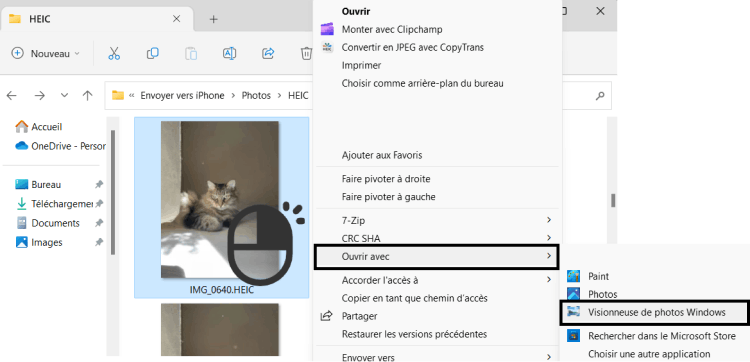
N’oubliez pas de modifier le choix par défaut pour les fichiers HEIC afin de les ouvrir avec la Visionneuse de Photos Windows par défaut :
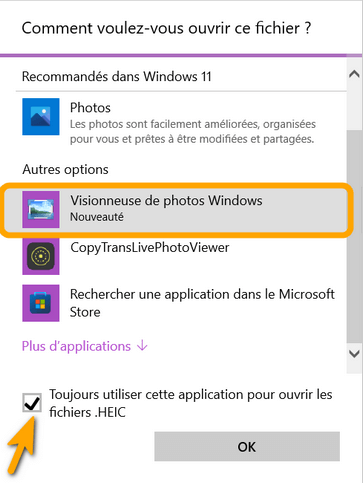
Référez-vous au Guide d’utilisation de CopyTrans HEIC si besoin.
Ouvrir fichier HEIC Windows 11
Maintenant que vous comprenez pourquoi vous utilisez le format HEIC, vous avez probablement une autre question : comment ouvrir un fichier HEIC sur votre PC ? Dans cette section, nous vous expliquerons comment résoudre ce problème si vous êtes sous Windows 11.
CopyTrans HEIC apprend à votre système Windows à afficher les images HEIC dans la Visionneuse de photos Windows.
Pour ouvrir une image HEIC sur votre PC :
- Téléchargez le plugin CopyTrans HEIC.
- Faites un clic droit sur l’image que vous souhaitez afficher et appuyez sur Ouvrir avec.
- Sélectionnez la Visionneuse de photos Windows.
- Cette application peut être masquée dans le menu. Pour la trouver, appuyez sur Choisir une autre application et faites défiler les options jusqu’à ce que vous aperceviez la visionneuse de photos Windows.
 Télécharger CopyTrans HEIC pour Windows
Télécharger CopyTrans HEIC pour Windows
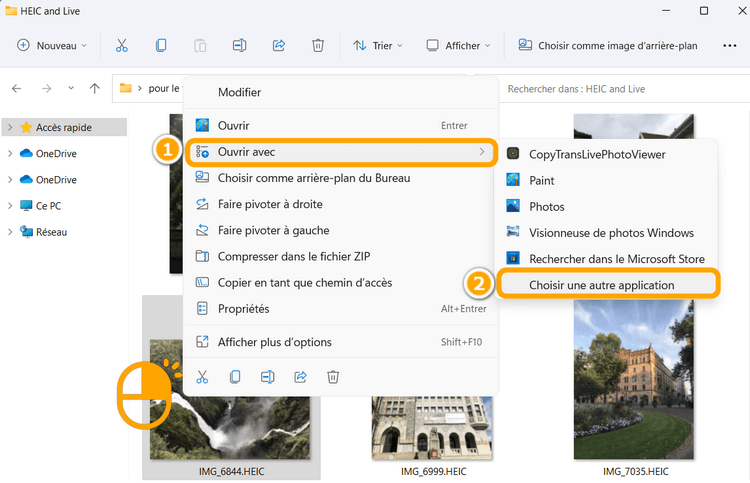
Et voilà, vous savez maintenant comment ouvrir les fichiers .heic !
Cochez la case « Toujours utiliser cette application pour ouvrir les fichiers .HEIC » afin que vos photos HEIC s’ouvrent désormais automatiquement dans la visionneuse.
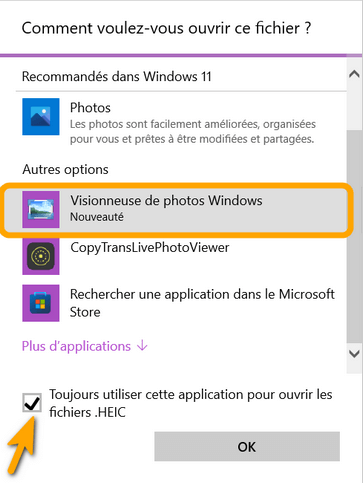
REMARQUE : Si vous ne trouvez pas la Visionneuse de photos Windows parmi les applications, cela signifie qu’elle est désactivée sur votre ordinateur. L’installation de CopyTrans HEIC réactivera la visionneuse.
Convertir HEIC en JPG sur iPhone
Si vous souhaitez rester toujours fidèle au bon vieux format JPG, vous pouvez directement configurer votre téléphone afin qu’il utilise exclusivement ce format, et pas un autre. Comment changer le format photo sur un iPhone ? Référez-vous à l’article associé ou suivez ces étapes :
- Ouvrez l’application Réglages sur votre iPhone
- Appuyez sur Appareil photo > Formats > Le plus compatible
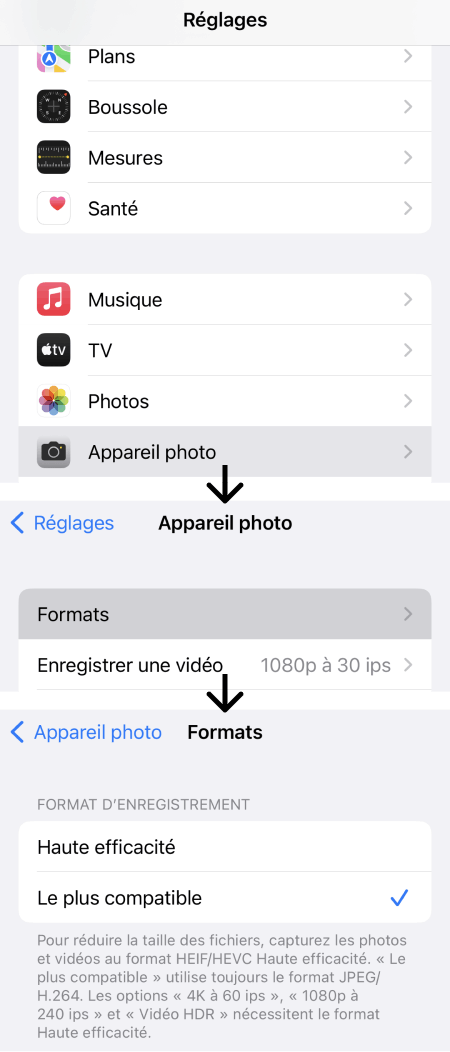
Si vous souhaitez continuer à prendre des photos de bonne qualité, mais les transférer sans soucis sur votre PC, il existe également une solution pour cela. Réglez simplement votre téléphone de sorte que lorsque vous transférez les photos, celles-ci soient converties en JPG. Voici comment faire :
- Ouvrez l’application Réglages sur votre iPhone
- Sélectionnez Photos
- Dans la section Transfert vers Mac ou PC, cliquez sur Automatique

Conclusion – Ouvrir HEIC
Vous n’avez pas besoin d’un outil pour gérer des photos .heic sur votre appareil Apple. Par contre, si vous avez un ordinateur Windows, il est important de savoir comment ouvrir un fichier HEIC.
Dans cet article, vous avons montré qu’il suffit d’installer le plugin CopyTrans Heic sur votre PC pour pouvoir visionner des photos .heic en toute tranquillité et les convertir en .jpeg si nécessaire. Les photos HEIC ne seront plus un casse-tête pour vous !
⭐ 4 raisons d’installer CopyTrans HEIC sur votre ordinateur :
- Conversion HEIC en JPG hors ligne par lots (sélectionnez et convertissez jusqu’à 100 photos à la fois)
- Aperçu des vignettes HEIC dans l’Explorateur de fichiers Windows
- Affichage des photos HEIC dans la Visionneuse de photos Windows (même sans conversion en JPG)
- Gratuit
 Télécharger CopyTrans HEIC pour Windows
Télécharger CopyTrans HEIC pour Windows
Sinon, vous pouvez changer les Réglages de votre appareil iOS pour la conversion automatique de photos en JPEG.